iOS 26 को अपने iPhone पर कैसे डाउनलोड और इंस्टॉल करें, जानें स्टेप-बाय-स्टेप गाइड
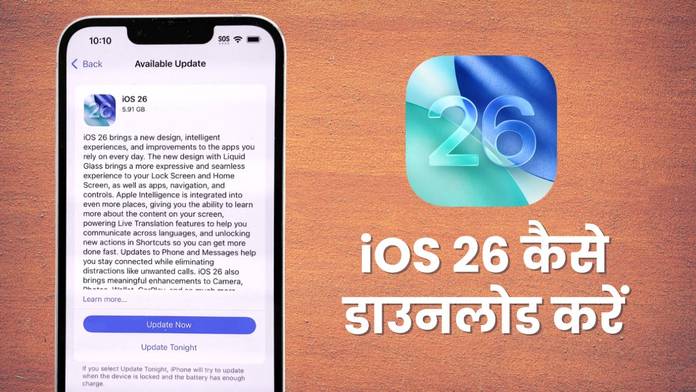
Apple ने अपने लेटेस्ट सॉफ्टवेयर अपडेट iOS 26 को रिलीज कर किया है, जो सभी iOS 26 सपोर्ट करने वाले iPhone डिवाइसेज के लिए उपलब्ध है। यह अपडेट आपके iPhone के अनुभव को और बेहतर बनाने के लिए डिजाइन किया गया है। इसमें कई नए और जबरदस्त फीचर्स शामिल हैं, जैसे कि लिक्विड ग्लास इंटरफेस, जो आपके डिवाइस को स्मूथ लुक देता है, रीडिजाइन की गई Photos ऐप, जो आपके यादगार पलों को और व्यवस्थित बनाती है और Adaptive Power Mode, जो बैटरी लाइफ को ऑप्टिमाइज करता है। इसके अलावा, कई अन्य छोटे-बड़े बदलाव और सुधार भी किए गए हैं, जो iPhone के उपयोग को और आसान बनाते हैं। चाहे आप नया इंटरफेस आजमाना चाहते हों या बेहतर परफॉर्मेंस का लाभ उठाना चाहते हों, iOS 26 आपके लिए एक महत्वपूर्ण अपडेट है। इस गाइड में हम जानेंगे iPhone पर iOS 26 को कैसे डाउनलोड और इंस्टॉल करें?
इन iPhone मॉडल्स को मिलेंगे iOS 26 सपोर्ट
- iPhone SE (दूसरी और तीसरी पीढ़ी)
- iPhone 11, iPhone 11 Pro, iPhone 11 Pro Max
- iPhone 12, iPhone 12 Mini, iPhone 12 Pro, iPhone 12 Pro Max
- iPhone 13, iPhone 13 Mini, iPhone 13 Pro, iPhone 13 Pro Max
- iPhone 14, iPhone 14 Plus, iPhone 14 Pro, iPhone 14 Pro Max
- iPhone 15, iPhone 15 Plus, iPhone 15 Pro, iPhone 15 Pro Max
- iPhone 16e, iPhone 16, iPhone 16 Plus, iPhone 16 Pro, iPhone 16 Pro Max
- iPhone Air, iPhone 17, iPhone 17 Pro, iPhone 17 Pro Max
iOS 26 डाउनलोड कैसे करें
अगर आपके पास ऊपर दिए गए डिवाइस हैं, तो फिर आप आईओएस 26 को अपडेट कर सकते हैं। इसके लिए आपको नीचे दिए गए स्टेप्स को फॉलो करना होगाः
- स्टेप 1: अपने iPhone पर Settings ऐप ओपन करें। इसे आप होम स्क्रीन पर आइकन टैप करके या सर्च करके खोल सकते हैं। इसके बाद General ऑप्शन पर टैप करें, फिर Software Update को सलेक्ट करें। अगर आपका iPhone iOS 26 के लिए कम्पैटिबल है, तो स्क्रीन के नीचे ‘Upgrade to iOS 26’ का मैसेज दिखेगा। इसे टैप करें।
- स्टेप 2: ‘Upgrade to iOS 26’ पर टैप करने के बाद आपको अपडेट की इंस्टॉल पेज पर ले जाया जाएगा। यहां iOS 26 के टॉप फीचर्स और डाउनलोड के लिए जरूरी स्टोरेज की जानकारी दिखेगी। उदाहरण के लिए, अपडेट का साइज 8.39GB हो सकता है, लेकिन इंस्टॉल करने के लिए आमतौर पर 10GB खाली जगह चाहिए।
- स्टेप 3: iPhone में पर्याप्त स्टोरेज है या नहीं इसे चेक करने के लिए Settings > General > iPhone Storage पर जाएं। अगर जगह कम है, तो iPhone आपको कुछ ऑप्शन्स देगा, जैसे- Optimize Photos या Offload Unused Apps। इनका उपयोग करके स्टोरेज खाली कर सकते हैं।
- स्टेप 4: पर्याप्त स्टोरेज होने के बाद Update Now या Update Tonight पर टैप करें। अगर आप Update Now करेंगे, तो अपडेट तुरंत शुरू होगा। वहीं Update Tonight करेंगे, तो अपडेट रात में अपने आप डाउनलोड और इंस्टॉल होगा, बशर्ते आपका iPhone Wi-Fi और चार्जर से कनेक्ट हो। दोनों ही मामलों में, आपको अपना iPhone पासकोड डालना होगा और Terms and Conditions को स्वीकार करना होगा। अगर आपने Update Now चुना, तो स्क्रीन पर ‘Update Requested’ मैसेज दिखेगा, और डाउनलोड का अनुमानित समय (लगभग 15 मिनट) दिखेगा। अपने iPhone को चार्जर से कनेक्ट करें और डाउनलोड पूरा होने दें। डाउनलोड खत्म होने के बाद आपका iPhone अपने आप रीस्टार्ट होगा और iOS 26 इंस्टॉल हो जाएगा।
iOS 26 डाउनलोड नहीं हो रहा तो क्या करें?
कभी-कभी अपडेट अपने आप डाउनलोड शुरू नहीं करता है, भले ही आपने मैनुअल रूप से प्रक्रिया शुरू की हो। सबसे आम कारण है स्टोरेज की कमी। iOS अपडेट्स के लिए आमतौर पर कम से कम 10GB खाली जगह चाहिए।
- सबसे पहले Settings > General > iPhone Storage पर जाए। यहां आप देख सकते हैं कि कौन-सी ऐप्स या फाइल्स ज्यादा जगह ले रही हैं। कुछ अनयूज्ड ऐप्स डिलीट करें या फोटोज को ऑप्टिमाइज करें।
- 10GB जगह खाली करने के बाद अपने iPhone को रीस्टार्ट करें।
- सुनिश्चित करें कि आप तेज Wi-Fi से कनेक्ट हैं, क्योंकि सेल्युलर डेटा पर बड़े अपडेट्स डाउनलोड नहीं होते।
iOS 26 ‘Preparing Update’ स्टेज में अटक जाए, तो क्या करें?
अगर अपडेट शुरू करने के बाद आपका iPhone ‘Preparing Update’ स्टेज में अटक गया है, तो घबराएं नहीं। बड़े iOS अपडेट्स को शुरू होने में कभी-कभी एक घंटे तक का समय लग सकता है। अच्छी बात यह है कि इस दौरान आप अपने iPhone को सामान्य रूप से इस्तेमाल कर सकते हैं। बस ध्यान रखें कि डाउनलोड पूरा होने पर फोन अपने आप रीस्टार्ट हो सकता है। अगर एक घंटे बाद भी डाउनलोड शुरू न हो:
- पहले अपडेट डिलीट करें। इसके लिए Settings > General > iPhone Storage पर जाएं। पेज के नीचे iOS 26 फाइल सर्च करें। फिर इसे टैप करें और Delete Update चुनें।
- इसके बाद Software Update सेक्शन में जाकर अपडेट प्रक्रिया को फिर से शुरू करें।
- सुनिश्चित करें कि आपने ऊपर बताए सभी ट्रबलशूटिंग स्टेप्स फॉलो किए हैं।
ऑटोमैटिक अपडेट्स कैसे सेट करें?
आप अपने iPhone को सिस्टम सॉफ्टवेयर और अपडेट्स ऑटोमैटिकली इंस्टॉल करने के लिए सेट कर सकते हैं। अपडेट से पहले अपने डिवाइस का बैकअप लेना न भूलें, ताकि आपकी जरूरी जानकारी सुरक्षित रहे।
- ऑटोमैटिक अपडेट्स सेट करने के लिए Settings ओपन करें। फिर General > Software Update > Automatic Updates पर जाएं।
- फिर निम्नलिखित ऑप्शन्स में से चुनें:
Automatically Install: अपडेट उपलब्ध होने पर iPhone रात में चार्जिंग और Wi-Fi से कनेक्ट होने पर अपडेट डाउनलोड और इंस्टॉल करेगा।
Automatically Download: अपडेट अपने आप डाउनलोड होगा जब iPhone Wi-Fi, चार्जिंग और लॉक हो, ताकि आप बाद में इसे इंस्टॉल कर सकें।
iOS 26 डाउनलोड को तेज करने के टिप्स
डाउनलोड प्रक्रिया को तेज और आसान बनाने के लिए ये टिप्स फॉलो कर सकते हैंः
- तेज Wi-Fi नेटवर्क से कनेक्ट करें।
- अपडेट शुरू करने से पहले iPhone को रीस्टार्ट करें।
- सभी बैकग्राउंड ऐप्स बंद करें और डाउनलोड के दौरान फोन का इस्तेमाल न करें।
- कम से कम 10GB स्टोरेज खाली रखें।
- अपडेट को रात में या सुबह जल्दी करें, जब Apple के सर्वर कम व्यस्त होते हैं।
iOS 26 आपके iPhone के लिए एक महत्वपूर्ण अपडेट है, जो नए फीचर्स और बेहतर परफॉर्मेंस लाता है। इसे डाउनलोड और इंस्टॉल करने के लिए पर्याप्त स्टोरेज, तेज Wi-Fi और थोड़ा धैर्य चाहिए। ऊपर बताए गए स्टेप्स और ट्रबलशूटिंग टिप्स का पालन करें और अगर कोई समस्या बनी रहती है, तो Apple सपोर्ट से संपर्क करें।
सवाल-जवाब (FAQs)
iOS 26 को इंस्टॉल करने में कितना समय लगता है?
iOS 26 का डाउनलोड और इंस्टॉलेशन आमतौर पर 15-30 मिनट लेता है, जो आपके इंटरनेट की स्पीड और iPhone के मॉडल पर निर्भर करता है। Preparing Update स्टेज में कभी-कभी एक घंटे तक का समय लग सकता है।
क्या iOS 26 को इंस्टॉल करने के लिए Wi-Fi जंरूरी है?
नहीं, iOS 26 जैसे बड़े अपडेट्स को डाउनलोड करने के लिए तेज और स्थिर Wi-Fi कनेक्शन जरूरी है। सेल्युलर डेटा पर यह बहुत धीरे डाउनलोड होगा।
अगर मेरे iPhone में 10GB खाली जगह न हो, तो क्या करें?
Settings > General > iPhone Storage पर जाएं और अनुपयोगी ऐप्स, फोटोज या वीडियो डिलीट करें। आप Optimize Photos या Offload Unused Apps जैसे ऑप्शन्स का भी उपयोग कर सकते हैं।
क्या मैं iOS 26 इंस्टॉल करते समय iPhone का उपयोग कर सकता हूं?
हां, Preparing Update और डाउनलोड के दौरान आप iPhone का सामान्य उपयोग कर सकते हैं। लेकिन अपडेट इंस्टॉल होने पर फोन अपने आप रीस्टार्ट होगा, इसलिए महत्वपूर्ण काम पहले पूरा कर लें।
अगर अपडेट इंस्टॉल नहीं हो रहा है, तो मैं Apple सपोर्ट से कैसे संपर्क करूं?
आप Apple की आधिकारिक वेबसाइट पर जाकर सपोर्ट सेक्शन में संपर्क कर सकते हैं या नजदीकी Apple स्टोर पर जा सकते हैं।